图文详解怎样给电脑重装系统win7
- 分类:Win7 教程 回答于: 2023年03月07日 10:55:02
有些朋友一直想要换掉自己电脑的win10系统,想要重装win7系统进行使用,但是因为自己不知道怎么重装系统win7而耽误到现在。其实大家可以考虑借助一键重装系统工具快速进行安装。下面就教下大家简单的电脑重装系统win7方法,一起往下看。
工具/原料:
系统版本:win7系统
品牌型号:华硕无畏13
软件版本:魔法猪一键重装系统v2290+装机吧一键重装系统12.6.48.1900
方法/步骤:
方法一:魔法猪一键重装系统工具在线重装系统win7
1、电脑重装系统win7方法,首先点击打开下载安装好的魔法猪一键重装系统软件,打开主页界面时,选择需要安装的win7系统,点击下一步。
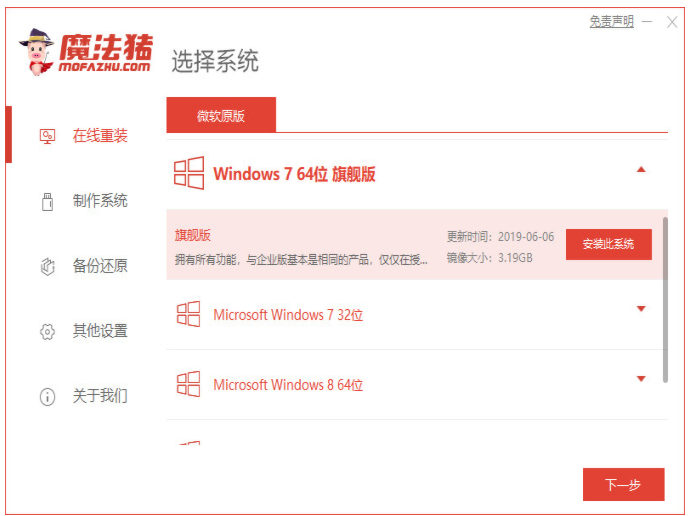
2、选择需要安装的镜像文件,耐心等待即可。
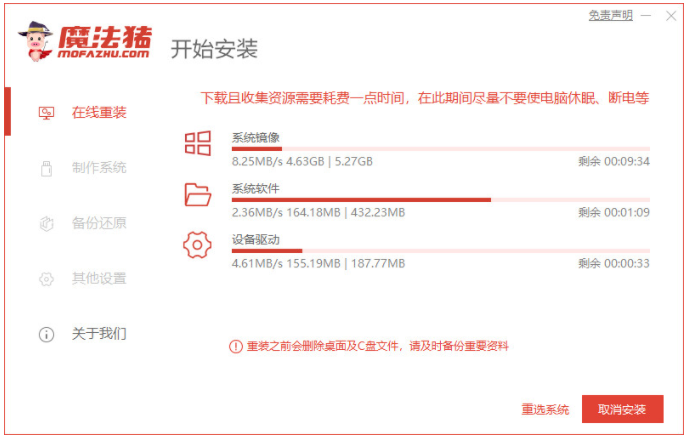
3、等待系统下载部署完成之后,点击立即重启电脑。
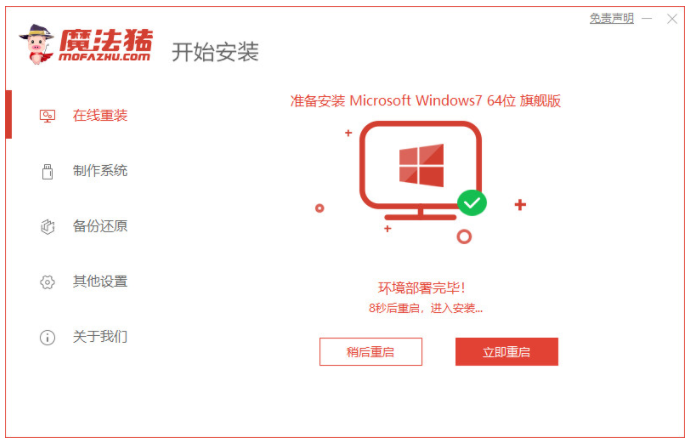
4、重启电脑将会来到这个windows 启动管理器,选择第二个选项按回车键进入pe系统。
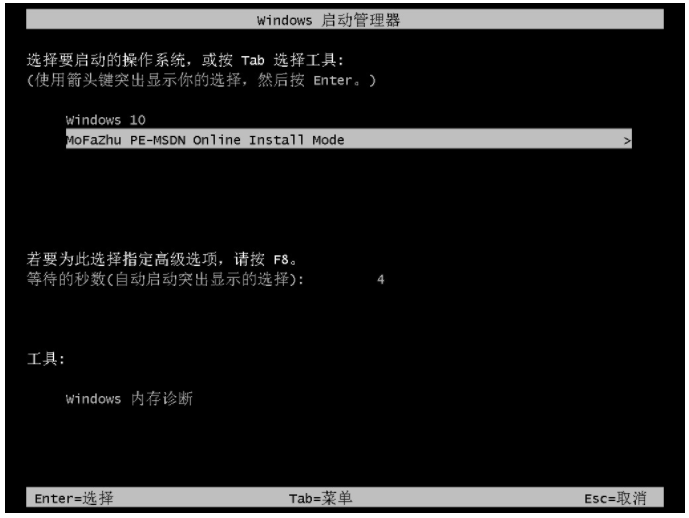
5、进入pe系统之后,装机软件此时将会开始安装win7系统啦,耐心等待。
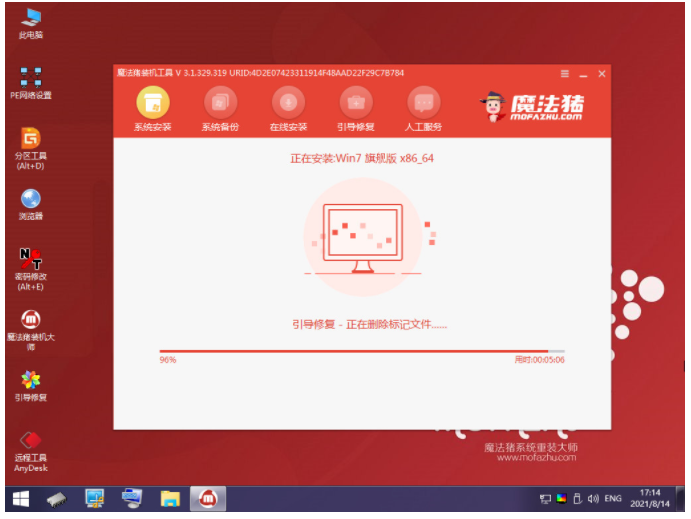
6、装机软件将会弹出提示框将引导修复工具为系统增加引导,点击确认。
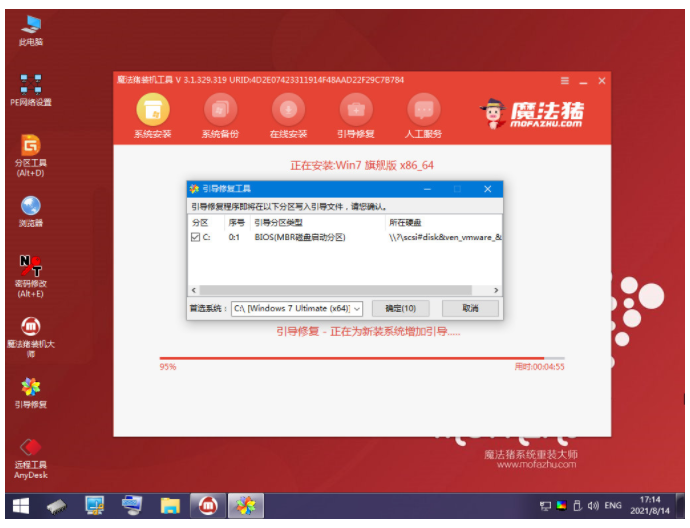
7、系统安装完成,点击立即重启。
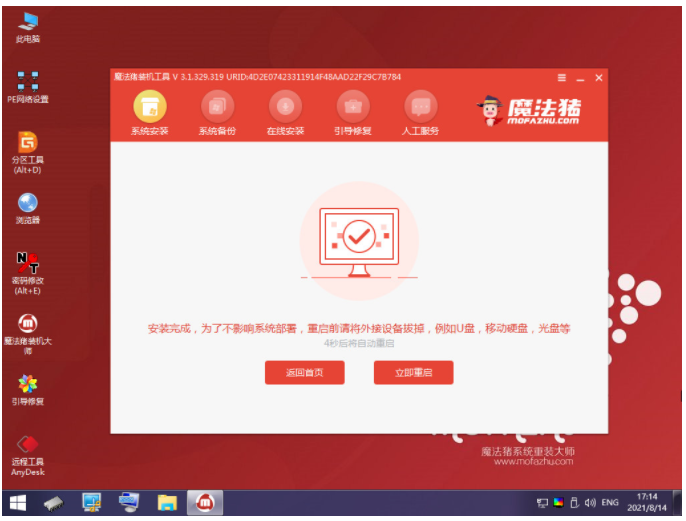
8、最后安装完成回到新的桌面,重装系统win7完成。

方法二:装机吧一键重装系统工具在线重装系统win7
1.打开下载安装好的装机吧一键重装系统,选择需要安装的win7系统,点击”下一步“。
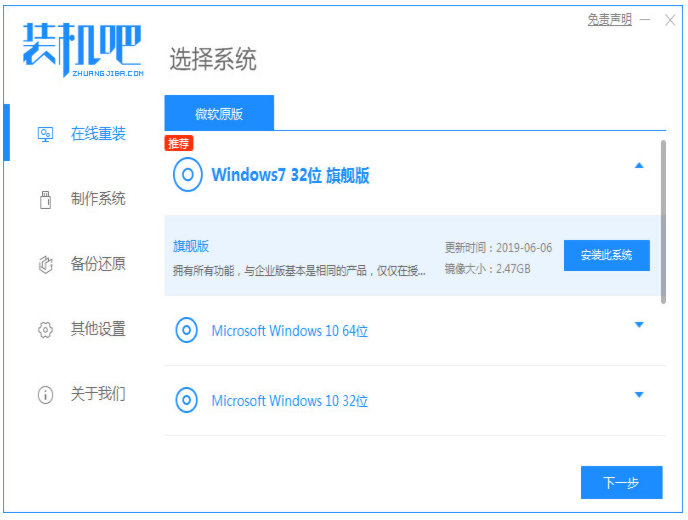
2.此时正在下载选择好的系统及其安装所需要的环境,等待部署。
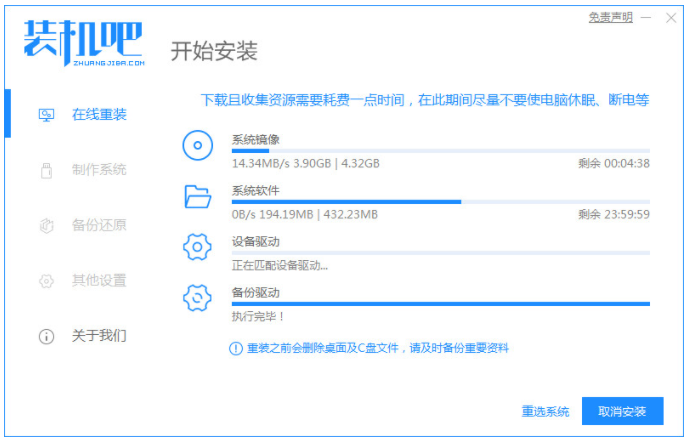
3.环境部署完毕之后,点击立即重启。
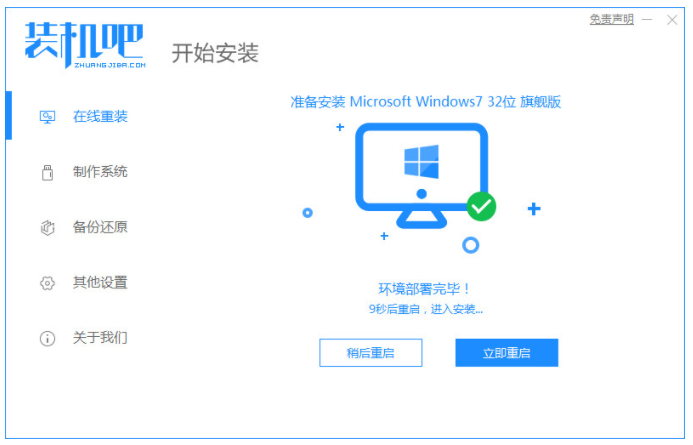
4.在菜单界面中选择带有”PE-MSDN“的选项,按回车进入。

5.进入pe系统之后,此时将会自行开始安装。
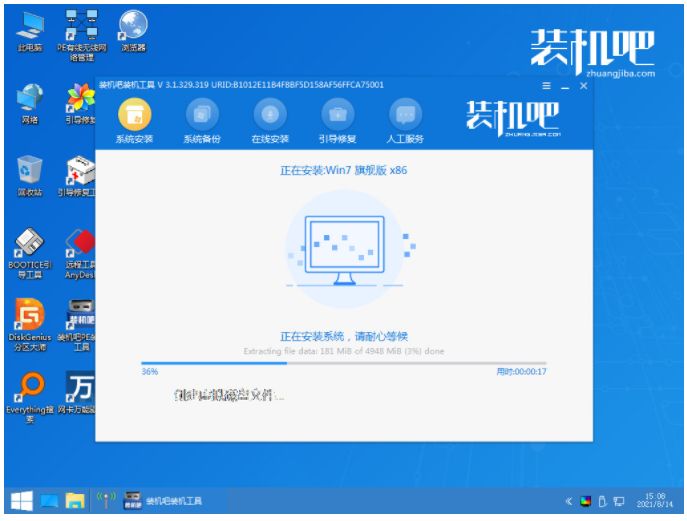
6.正在引导修复,大家耐心等待。

7.最后重启电脑,进入新系统桌面重装系统win7完成。

总结:
关于电脑重装系统win7方法的全部内容就介绍到这里了。没有安装win 7的朋友可以参考上面的文章进行安装。希望以上内容能对大家有所帮助。
 有用
26
有用
26


 小白系统
小白系统


 1000
1000 1000
1000 1000
1000 1000
1000 1000
1000 1000
1000 1000
1000 1000
1000 1000
1000 1000
1000猜您喜欢
- stp文件怎么打开,小编教你怎么打开stp..2018/04/21
- win7镜像下载后怎么安装的教程..2021/12/28
- 一键安装win7,小编教你小马一键重装wi..2017/12/19
- LEVONO WIN 7系统下载2017/06/27
- win7激活工具,小编教你激活工具怎么激..2018/05/07
- 禁止安装软件,小编教你win7系设置统禁..2018/09/29
相关推荐
- 如何在开机时重装系统win72023/04/14
- 演示如何给台式机重装系统..2021/06/20
- 小白一键安装win7的方法2023/03/07
- 音频管理器,小编教你台式机如何使用耳..2018/07/04
- bt种子制作,小编教你bt种子怎么制作..2018/09/15
- 电脑格式化重装系统win72022/10/19

















